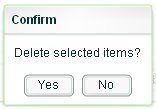Entrar en el gestor de fotos
Para cambiar fotos debemos entrar en el menú componentes, seleccionamos la opción “EXPOSE” y luego la subopción “Manage Albums”.
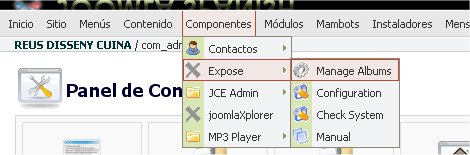
Nos pedirá una contraseña donde tendremos que introducir ‘manager‘ y aceptar “Log in”.
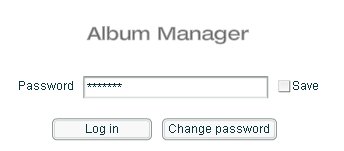
Crear Colecciones y Álbums
Las colecciones contienen únicamente álbumes y sirven para organizar las fotos a un mayor nivel, las colecciones no pueden tener fotos solo los álbums.
Para crear una colección debemos apretar el botón “Create collection“.
![]()
Nos saldrá una ventana. 1- Arriba debemos poner el nombre de la colección y 2- abajo elegir donde queremos situarla.
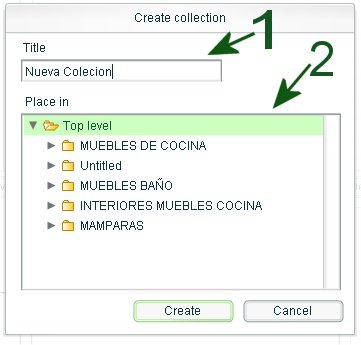
Para finalizar la creación de la sección hacemos clic en “Create“.
![]()
Dentro de una colección podemos crear álbums para crear subcategorías de fotos.
Para crear un álbum debemos apretar el botón “Create album“.
![]()
Nos saldrá una ventana similar a cuando creamos colecciones.1- Arriba debemos poner el nombre del álbum y 2- abajo elegir en que apartado queremos situarlo.
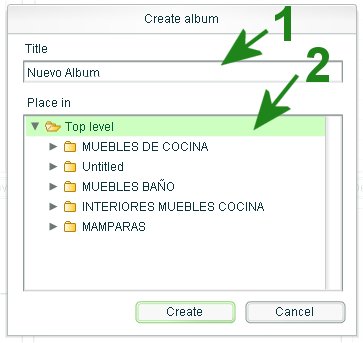
Para finalizar la creación del albúm hacemos clic en “Create“.
![]()
Añadir Fotos
Para añadir una foto primero debemos elegir en que 1- álbum que queremos que esté y luego apretamos el botón 2- “Upload photos“.
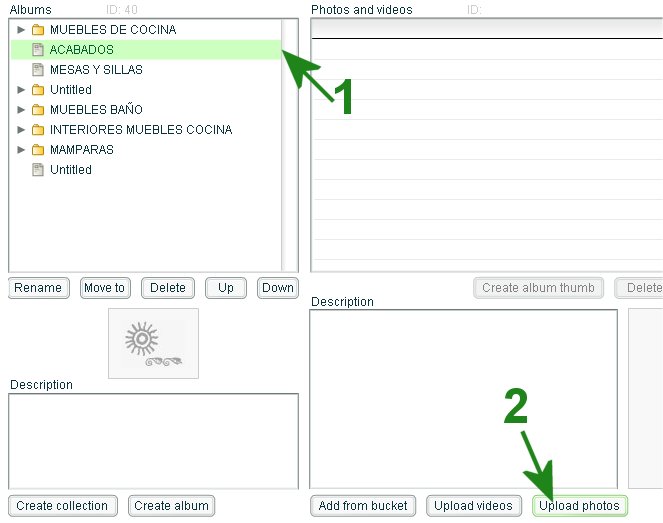
Nos aparecerá una ventana para buscar y seleccionar las fotos que añadiremos en la web.
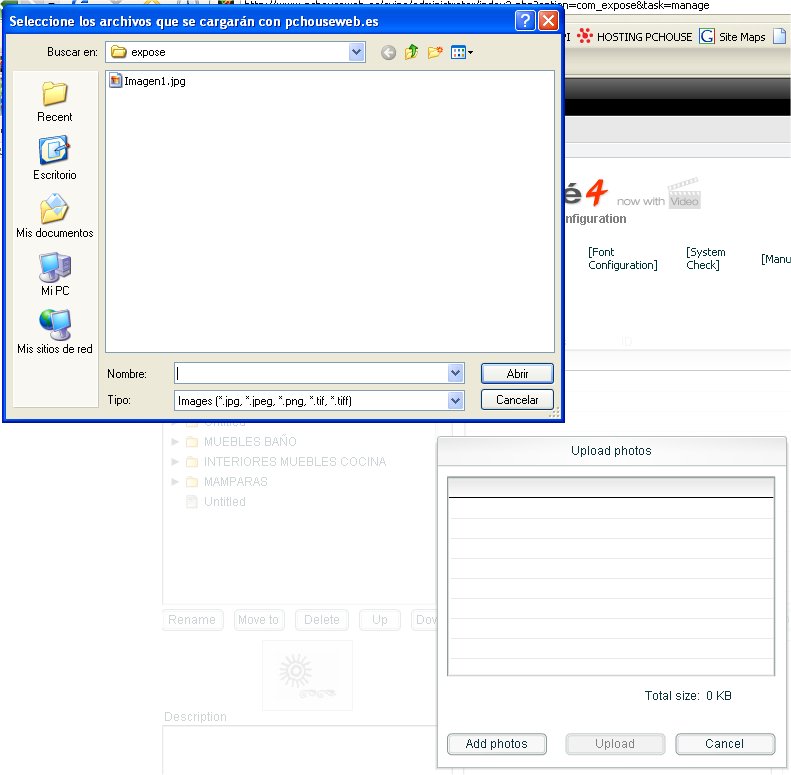
Para subir varias fotos presionamos la tecla ‘Control‘ y a la vez hacemos clic con el ratón en las fotos que queremos subir.
Ya para finalizar hacemos clic en el boton “Upload“.
Cambiar el nombre de la foto
Para poder cambiar el nombre de una foto debemos poner el cursor encima de esta y hacer doble clic.
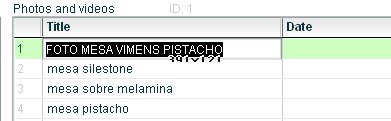
Ponemos el nuevo nombre y se guardará solo.
Borrar una foto
Para borrar una foto solo debemos selecionarla y pulsar el botón “Delete items“
![]()
Nos aparecerá una ventana donde debemos clicar “Yes“.